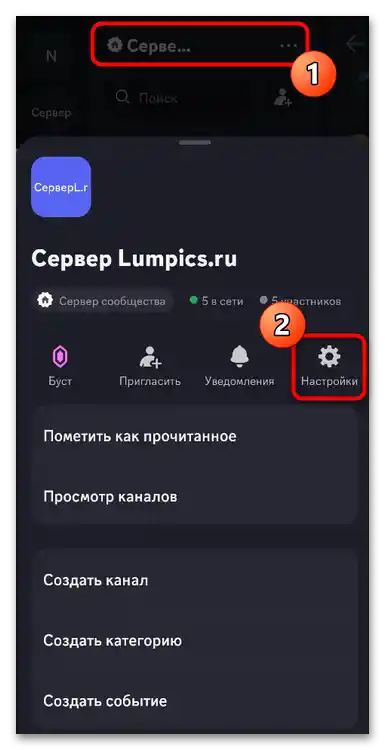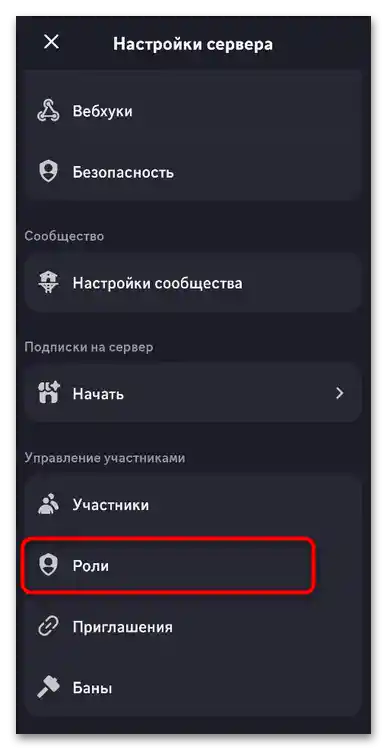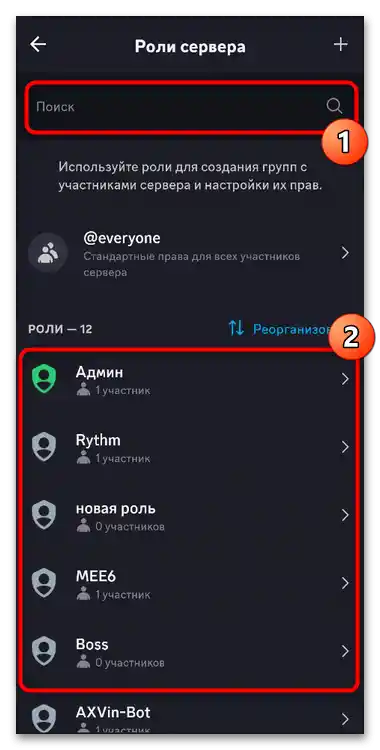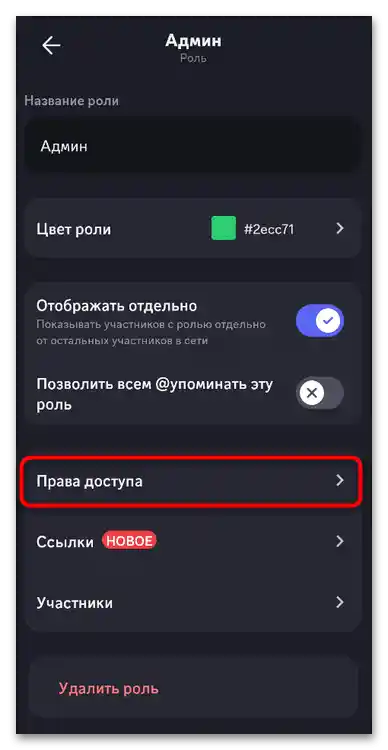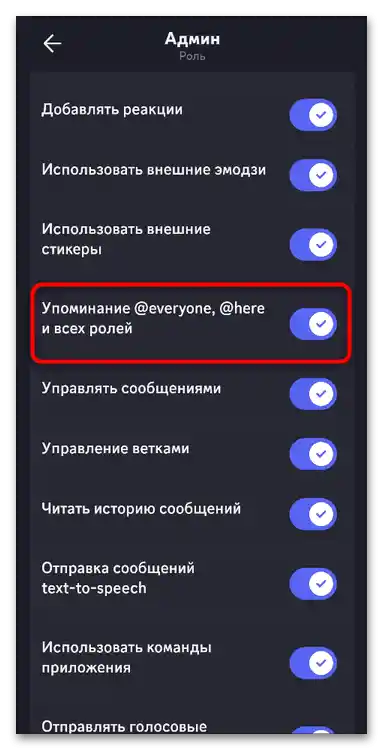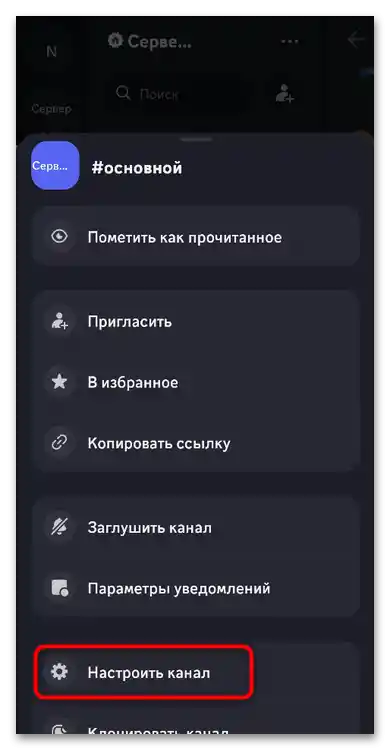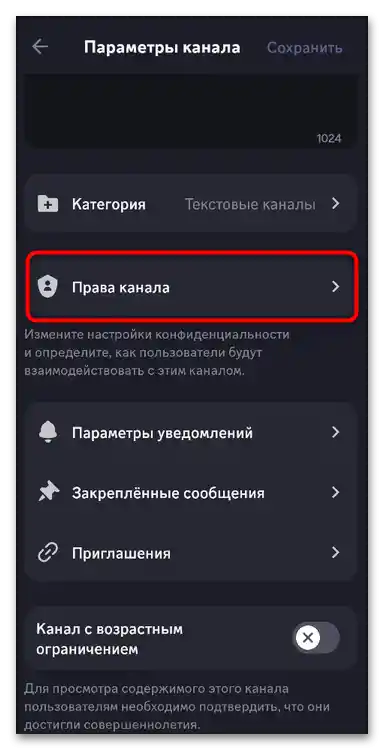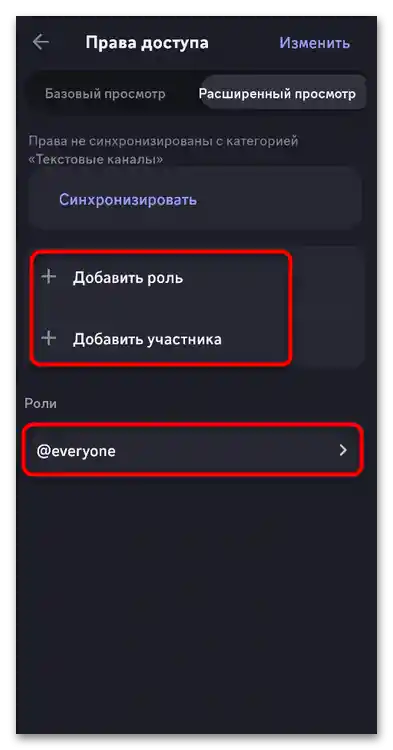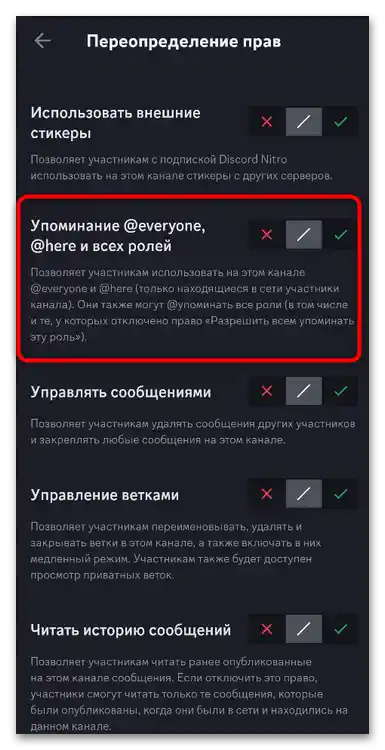Зміст:
Варіант 1: Десктопна версія
Згадки в Discord є вкрай важливими, коли йдеться про важливі повідомлення, які не повинні пропустити учасники. Позначити всіх на сервері можна в одному з каналів, використовуючи спеціальний тег. Окрім цього, таке ж сповіщення можна надіслати лише тим учасникам каналу, які зараз знаходяться в мережі. Далі ви більш детально дізнаєтеся про виконання цих методів.
Використання тега @everyone
Якщо ви хоча б кілька днів користуєтеся Discord і вже приєдналися до деяких серверів, напевно, бачили тег @everyone. Це і є те саме згадування, яке дозволяє звернутися до всіх користувачів. При належних налаштуваннях сповіщень це повідомлення отримають навіть ті, хто раніше заглушив сервер. Приклад використання такого тега виглядає наступним чином:
- Виберіть сервер, де хочете створити повідомлення з згадуванням всіх, після чого визначтеся з відповідним текстовим каналом.
- Використовуйте "@everyone", щоб створити згадування. Напишіть тег повністю самостійно або виберіть його зі списку, який буде показаний автоматично при введенні команди.
- Напишіть потрібне повідомлення після згадування і надішліть його. В результаті ви побачите приблизно таке оформлення, як показано нижче.
- Що стосується налаштування сповіщень, то інші користувачі можуть залишити заглушку сервера в режимі "Тільки згадування" і скасувати ігнорування "@everyone" та "@here".
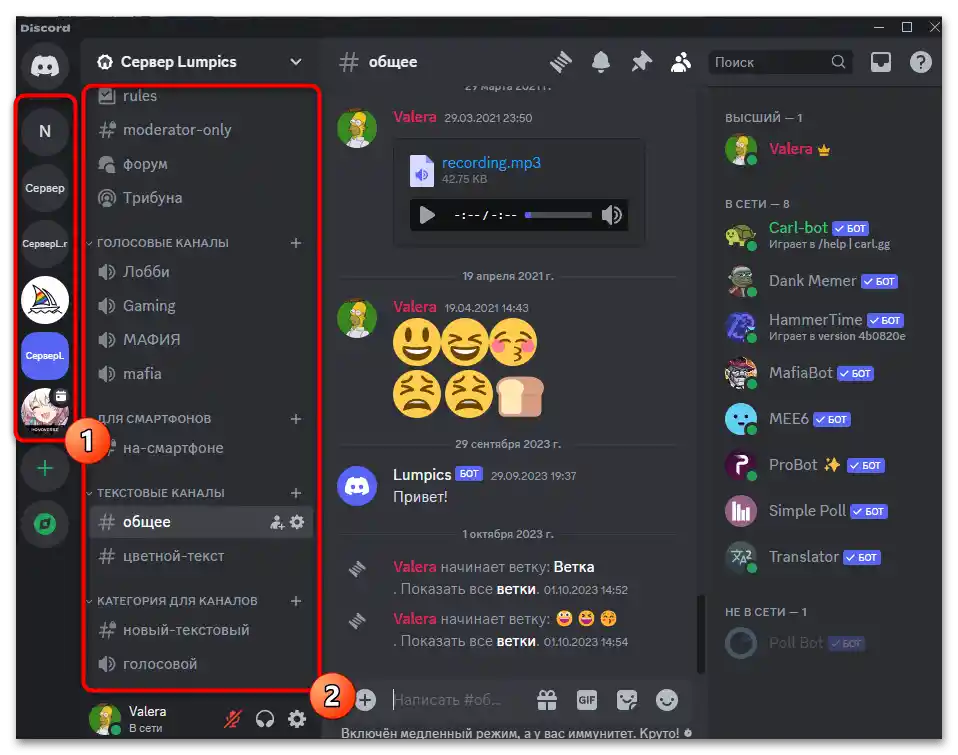
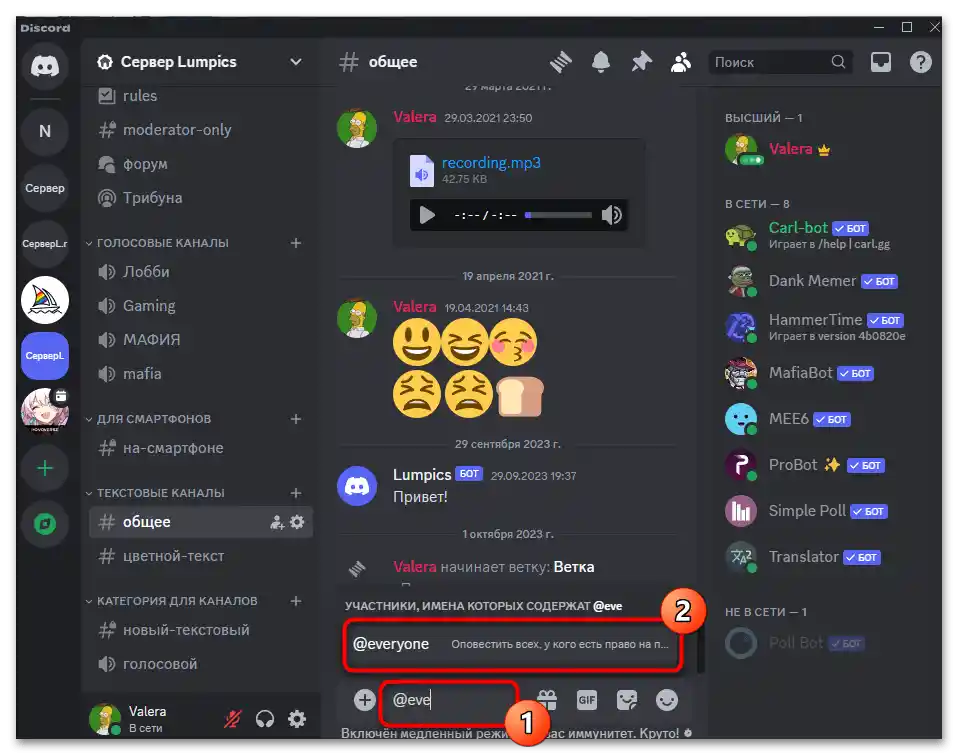
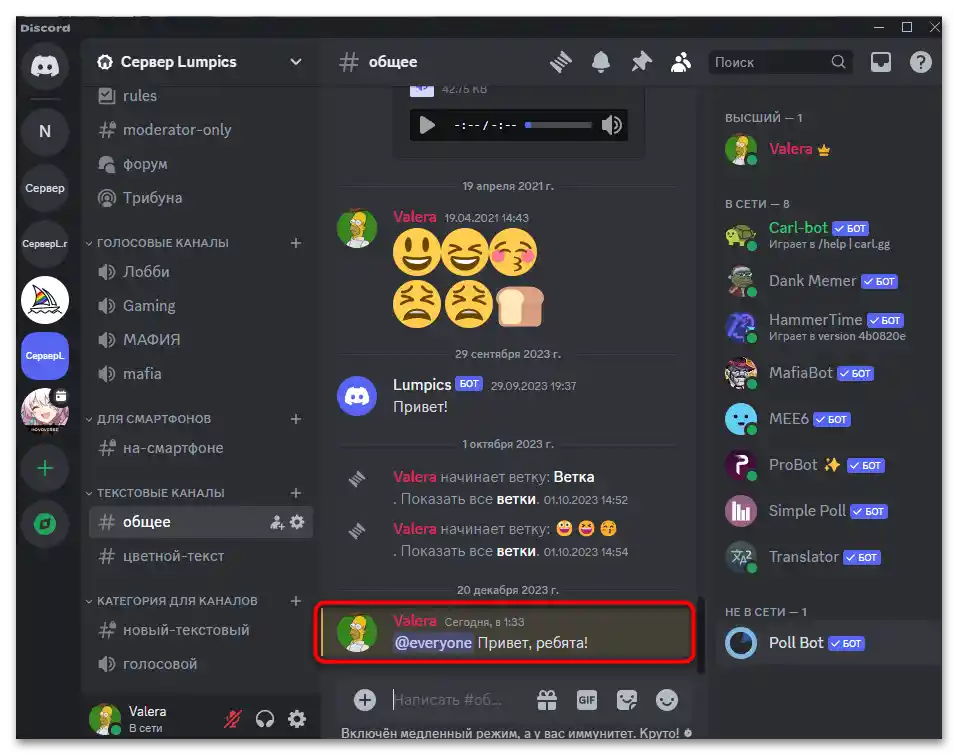
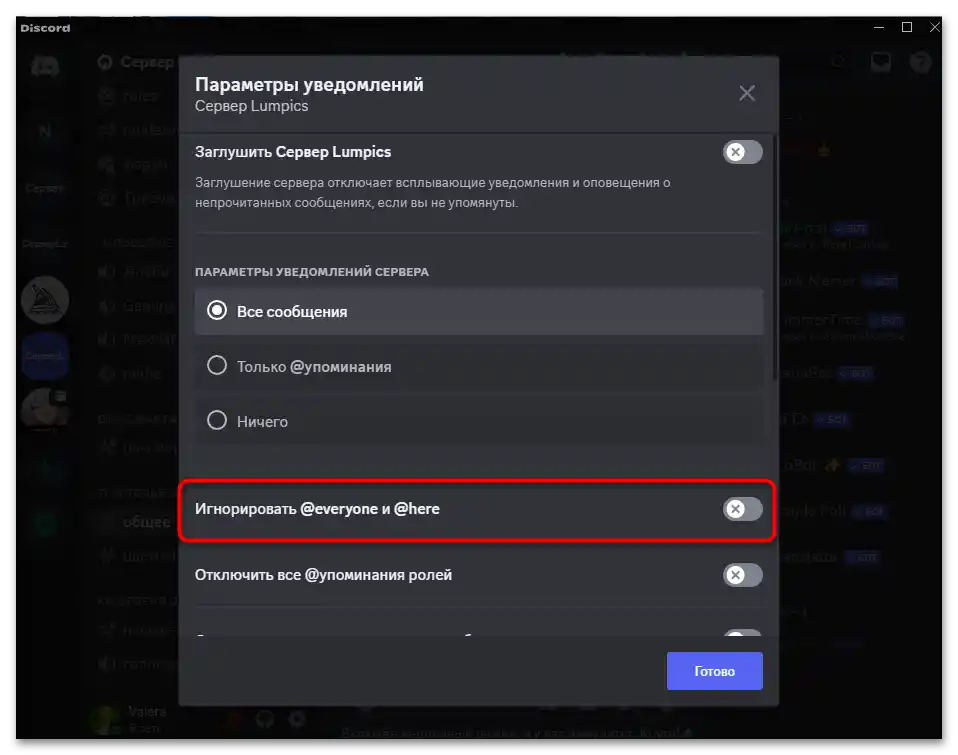
Використання тега @here
Приблизно за таким же принципом можна використовувати і тег @here.Його відмінність від попереднього полягає в тому, що тепер згадування отримають лише ті користувачі, які в даний момент знаходяться в мережі. Для інших жодні сповіщення не надійдуть, що дозволяє донести певну інформацію лише до тих учасників сервера, які прямо зараз можуть ознайомитися з нею.
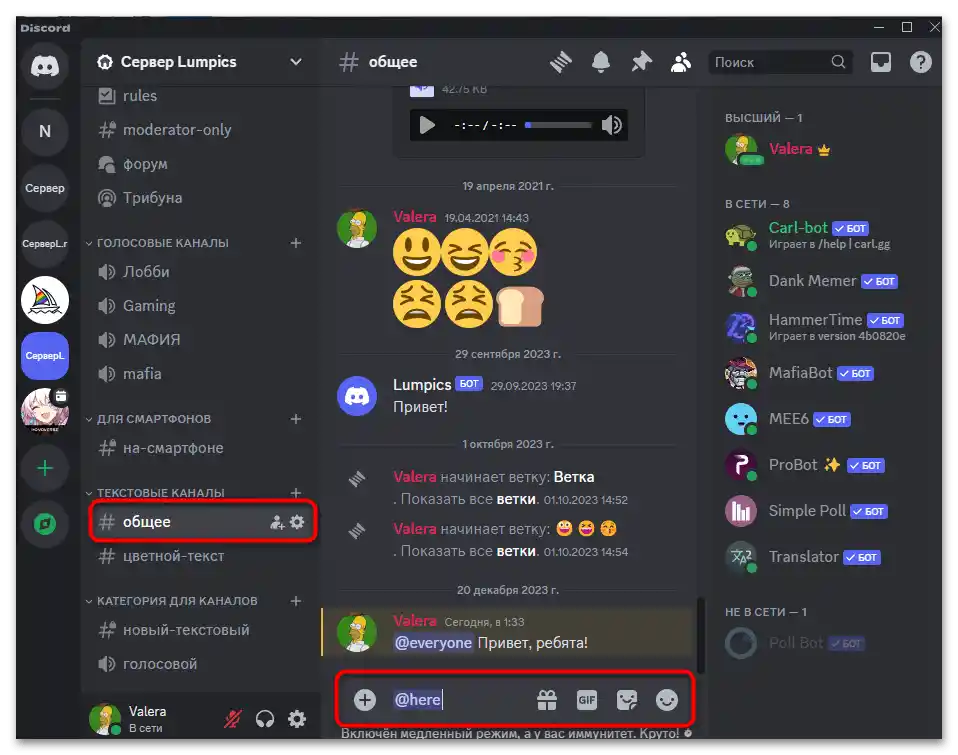
Обов'язково потрібно вибрати один з текстових каналів, щоб на ньому користувачі отримали сповіщення про повідомлення, потім введіть тег @here і надішліть повідомлення. Можете виконувати ті ж самі дії і в інших текстових каналах у будь-який зручний для вас час. Це дозволить оперативно сповіщати активних учасників сервера про нові події.
Згадування всіх в інших чатах
Ви повинні знати, що можете використовувати згадування всіх і в інших місцях у Discord. При створенні записів на форумі подібні згадування також доступні. Це дозволить створити сповіщення, щоб люди могли зайти в цей розділ і переглянути нове повідомлення. Те ж саме стосується створюваних гілок і окремих чатів всередині голосових каналів. Використовуйте @everyone скрізь, де це може знадобитися.
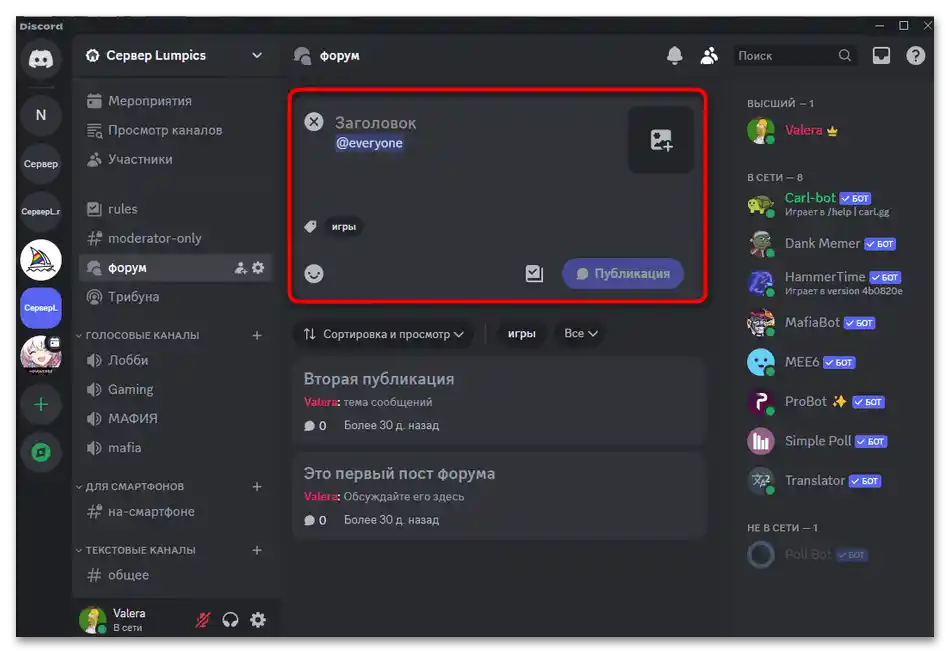
Те ж саме стосується і групових чатів, де зібрано кілька людей. У них немає ролей, тому @everyone залишається єдиним методом швидкого згадування всіх учасників бесіди без необхідності тегати кожного окремо.
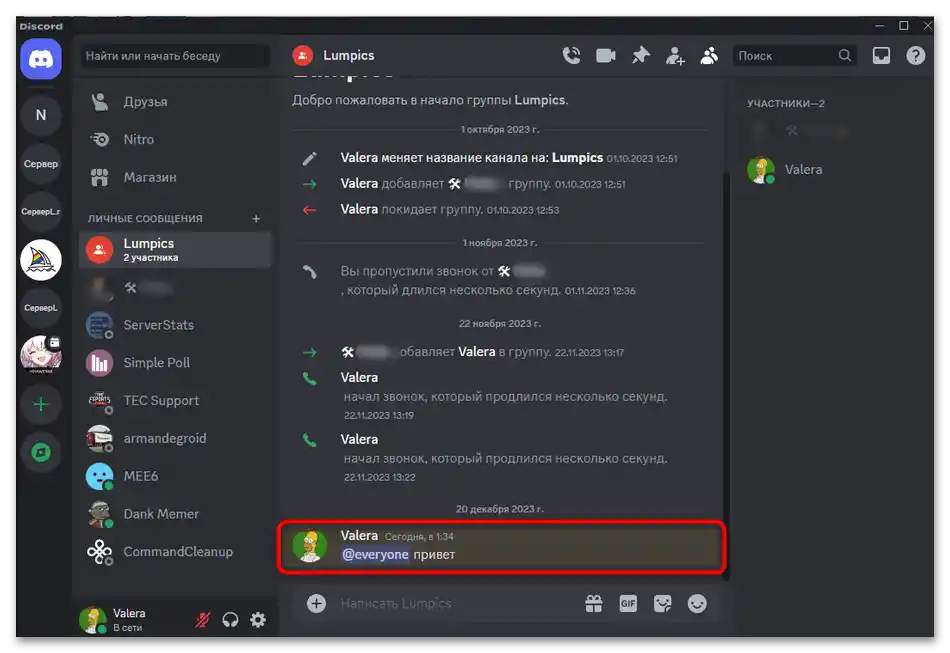
Єдине, що варто знати, — @everyone або @here не можна застосувати в особистій бесіді з користувачем. По-перше, це просто безглуздо. По-друге, така функціональність спочатку не передбачена і не несе жодних корисних властивостей.
Управління дозволами для ролей
Додатково варто розглянути налаштування ролей і каналів, щоб надати іншим користувачам можливість згадувати всіх.В більшості випадків це актуально лише при налаштуванні модераторів та адміністраторів, щоб звичайні учасники не спамили і не відволікали інших постійними непотрібними сповіщеннями.
- Якщо потрібно дозволити конкретній ролі згадувати всіх на сервері, розгорніть його меню і перейдіть у "Налаштування сервера".
- Зліва виберіть розділ "Ролі", потім клікніть на необхідну роль, щоб відкрити її налаштування.
- Можете перемикатися між ролями за допомогою списку зліва, потім для потрібної вибрати вкладку "Права доступу".
- За допомогою пошуку знайдіть дозвіл "Згадування @everyone, @here та всіх ролей" і активуйте його. Перед виходом не забудьте зберегти зміни.
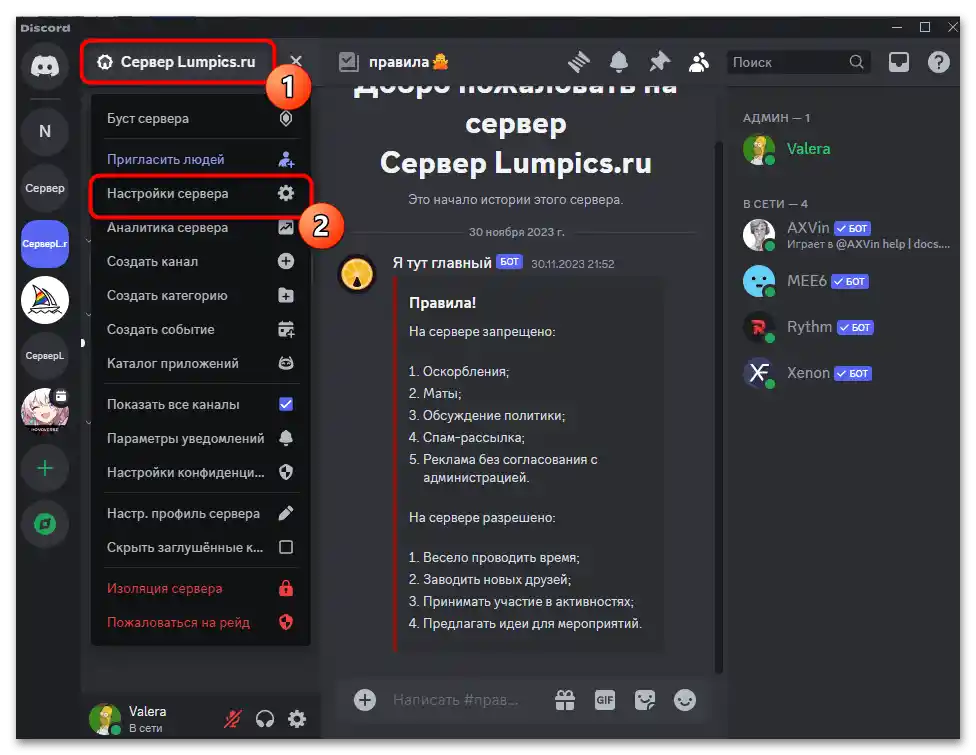
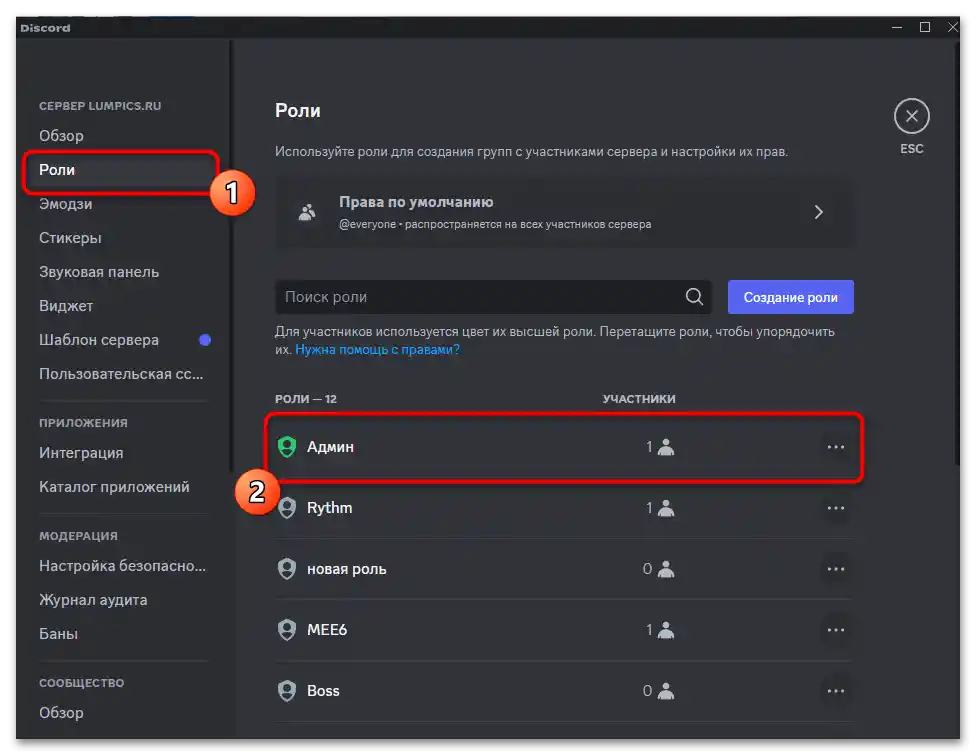
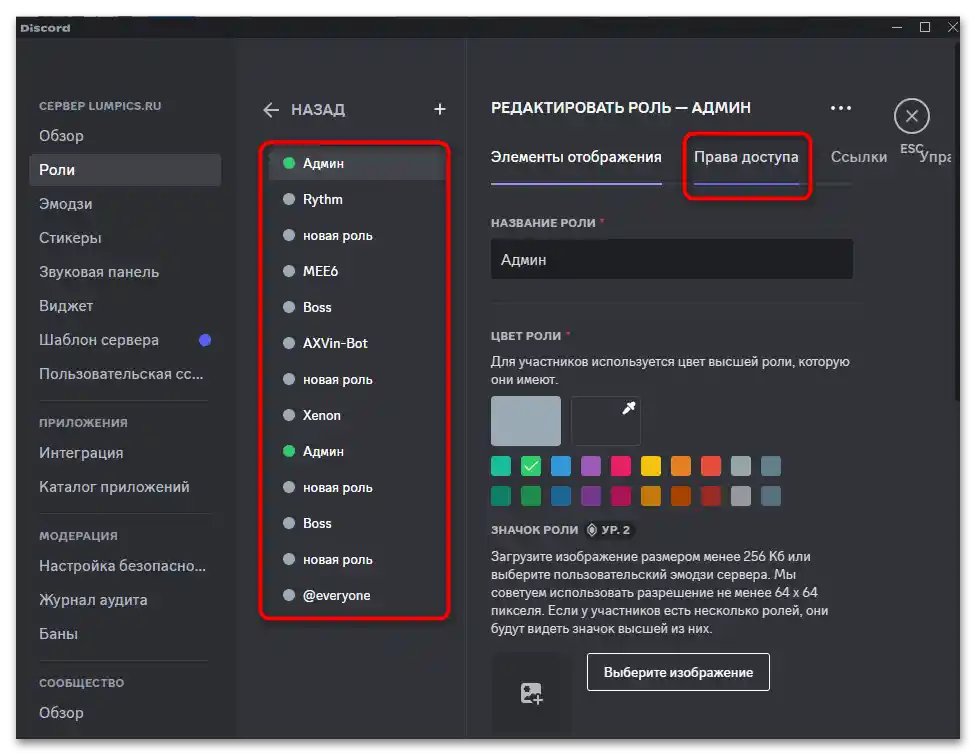
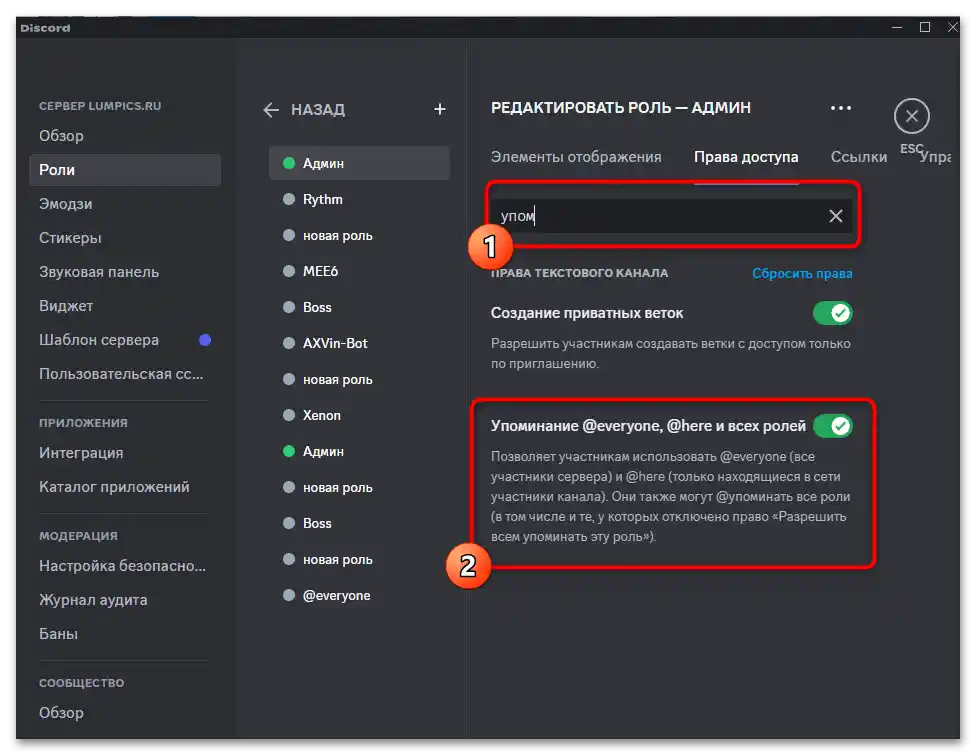
За допомогою описаних вище дій досягається результат, коли всі володарі вибраної ролі можуть використовувати вибрані згадування в будь-якому текстовому чаті. Якщо потрібно змінити цей параметр лише для конкретного каналу, потрібно відкрити його налаштування і виконати такі дії:
- Наведіть курсор на канал і натисніть на значок з шестернею, щоб відкрити необхідне вікно.
- Переключіться до розділу "Права доступу", знайдіть налаштування з відповідною назвою і керуйте нею на свій розсуд.
- Якщо потрібно змінити дозвіл лише для конкретного учасника або ролі, використовуйте кнопку "Ролі/учасники" і виберіть зі списку потрібні елементи.
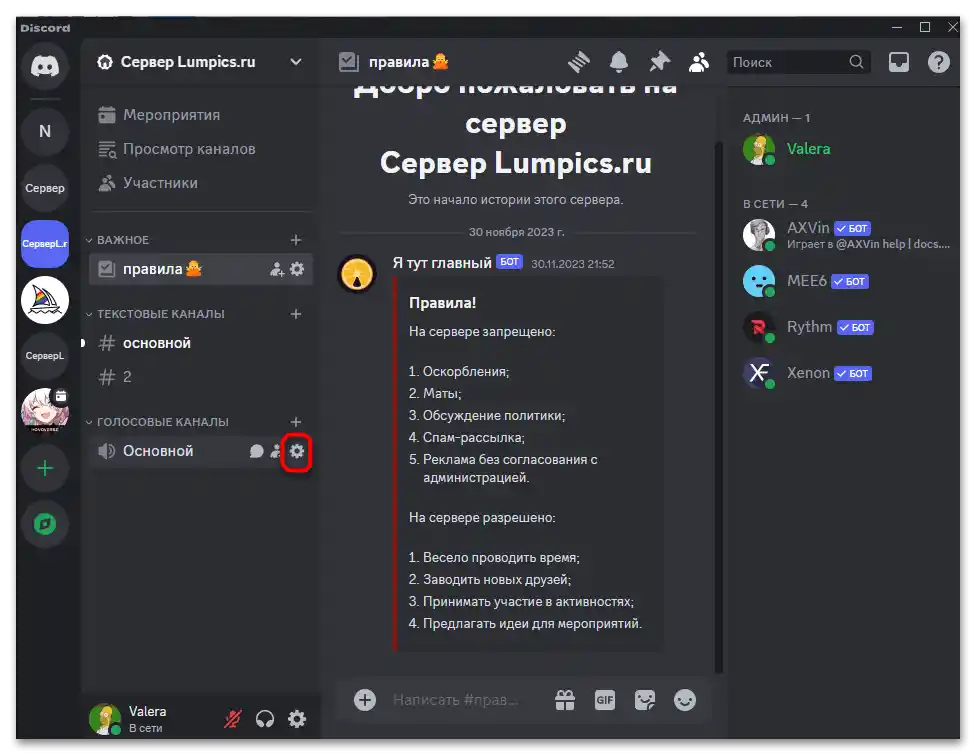
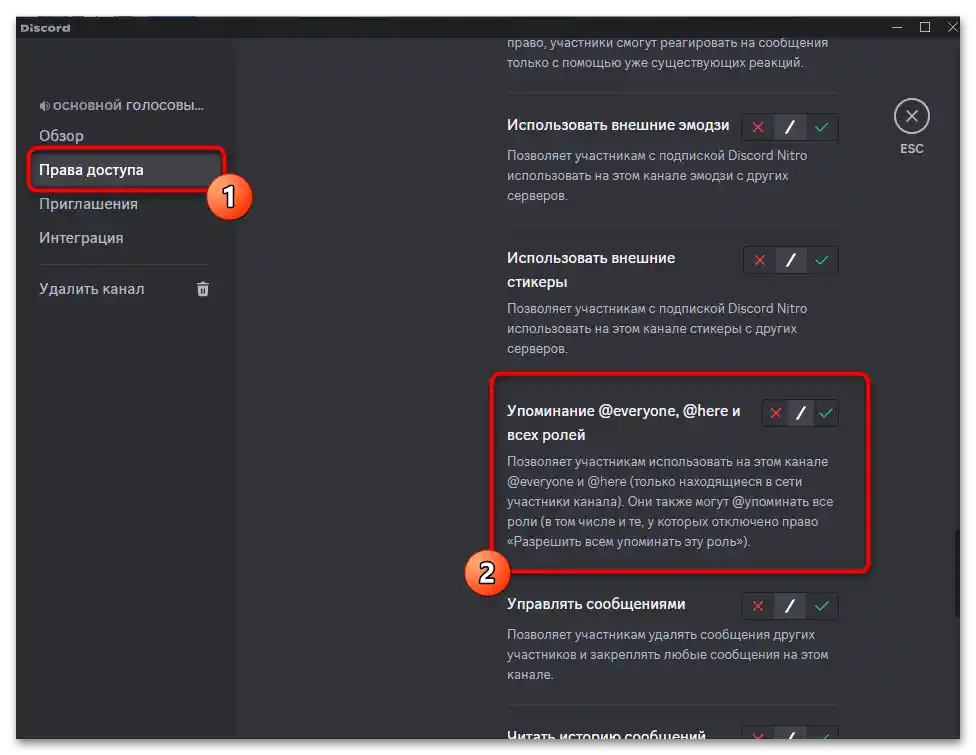

Варіант 2: Мобільний додаток
При використанні мобільного додатку Discord володарі потрібних ролей або творці сервера можуть використовувати ті ж самі згадування для всіх, щоб донести важливу інформацію. Про це буде розказано в наступній інструкції. В кінці розповімо про налаштування ролей, що буде корисно при наданні доступу для адміністрації та модераторів.
- Для початку виберіть сервер, потім перейдіть в один з текстових каналів для відправки повідомлень з сповіщеннями.
- Щоб відзначити всіх, використовуйте "@everyone", написавши тег самостійно або вибравши його з підказок.Далі можете згадати ще якісь ролі або задати основний зміст повідомлення.
- Після відправки ви побачите його в належному вигляді. Тег нікуди не зникне і буде відображатися в заданому для нього місці. Ті користувачі, у кого не заглушений ваш сервер, отримають відповідне сповіщення.
- Те ж саме стосується і "@here". Це згадування стосується виключно тих користувачів, які зараз знаходяться в мережі. Використовуйте теги в будь-яких текстових каналах, групових чатах або на форумах.
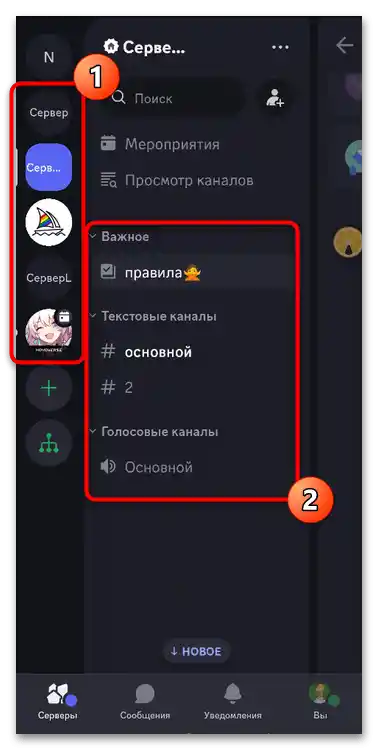
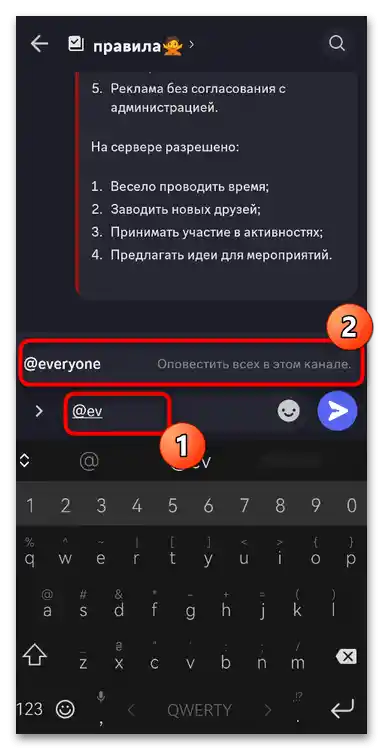
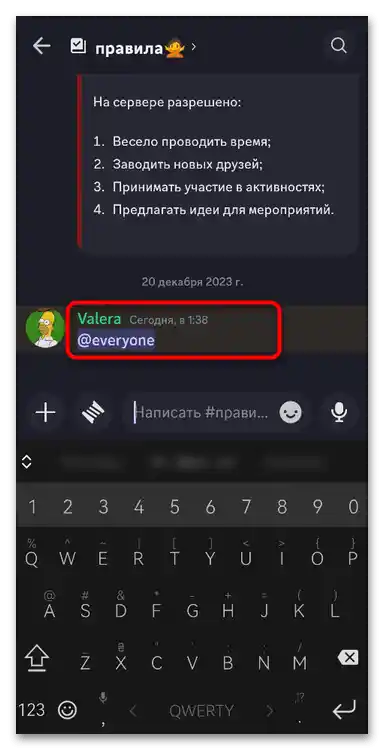
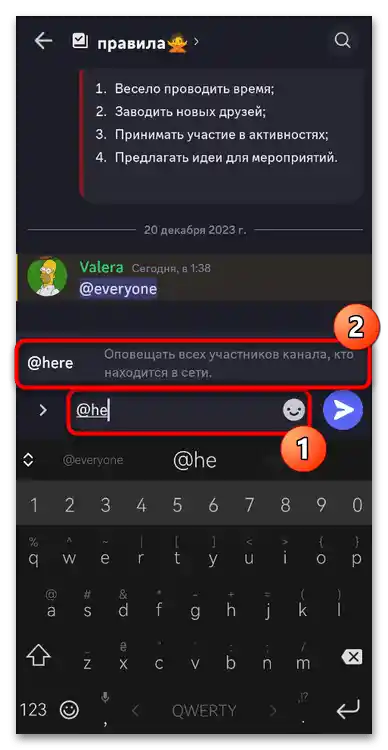
Управління дозволами для ролей
Як і в клієнті Discord для ПК, в мобільному додатку власник сервера або заздалегідь обраний адміністратор може налаштовувати інші ролі, надаючи необхідні дозволи. Це стосується і прав на згадування всіх, які можна видати наступним чином:
- Натисніть на назву сервера для відкриття його меню, звідти виберіть значок "Налаштування", щоб перейти до зміни параметрів.
- Прокрутіть налаштування до блоку "Управління учасниками" і натисніть на плитку "Ролі".
- Використовуйте пошук або самостійно знайдіть роль у списку.
- В вікні управління нею розгорніть "Права доступу".
- На жаль, пошуку тут немає, тому доведеться самостійно переглядати список з дозволами, поки ви не знайдете налаштування "Згадування @everyone, @here і всіх ролей". Активуйте це дозволення і застосуйте зміни.
- Якщо говорити про налаштування для окремих каналів, то потрібно затиснути на ньому палець для відкриття меню, звідки перейти в "Налаштувати канал".
- Розгорніть блок "Права каналу".
- Додайте роль, учасника або перейдіть до загальних налаштувань дозволів для всіх користувачів.
- Знайдіть те ж саме дозволення і керуйте ним на власний розсуд.